NyARToolKit
NyARToolKit for Android
Section 5 Eclipseのセットアップ
開発環境の構築と、NyARToolKit、Android SDKを使うための環境に仕上げます。
Eclipseインストールについて
あちこちに説明があるのでインストール先の場所以外は省きます。
どうしても必要な方は、EclipseWiki辺りを参考にしてください。
なお、この説明では、日本語化せずに利用しています。
Eclipseのインストール
インストール環境
セットアップする環境はWindows Vista(64bit)となります。
Windows XP、Windows 7であっても同じです。手順通りに進めてみてください。
ダウンロード
Eclipseの公式サイトから、Eclipse IDE for Java Developers をダウンロードしてきます。
ダウンロードしたファイルは、Cドライブの「ARDEV_TOOLS」に保存してください。
Eclipseのバージョン
Eclipse java Helios SR2 win32(Eclipse 3.6.2) を使用します。
インストール
ダウンロードしたファイルを、Cドライブに展開して、C:\eclipse36_android となるように、フォルダ名を変更したりします。
eclipse.exe のショートカットをデスクトップに作成して、名前を「Android sdk」と変えてから、右クリック、プロパティを開きます。
「リンク先」を「C:\eclipse36_android\eclipse.exe -data c:\workspace_android」とします。

初期設定
作成したショートカットをダブルクリックしてEclipseを起動します。
右端の矢印の丸アイコンをクリックして下さい。
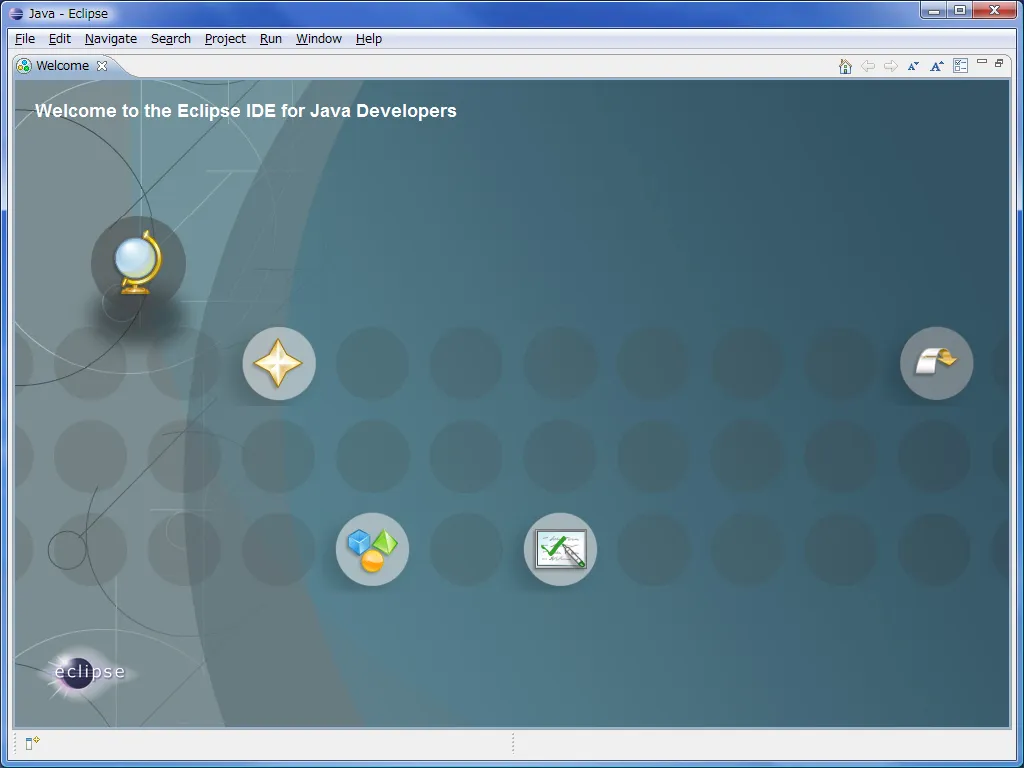
パースペクティブに切り替わり下図の表示になります。

「Window」→「Preferences」と開いて、「General(一般)」→「Workspace」と移ります。
Text file encoding を UTF-8、New text file line delimiter を Unix にします。
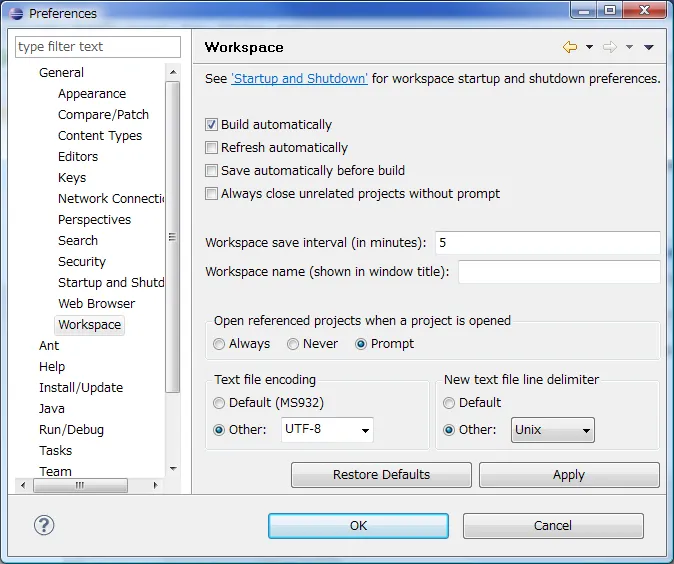
続いて、「General(一般)」→「Editors」→「Text Editors」と移ります。
Show line numbers と Show whitespace characters にチェックを入れます。

ここまできたら、「OK」をクリックして設定内容を保存します。